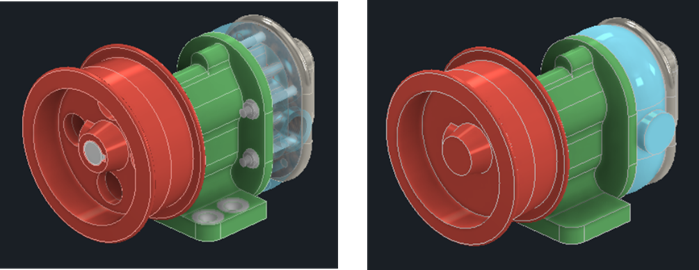Utilice los estados del modelo para representar diseños en diferentes tamaños, fases de fabricación y niveles de simplificación en un único archivo de pieza o ensamblaje. Cada miembro puede tener sus propios parámetros, iProperties e información de la lista de materiales.
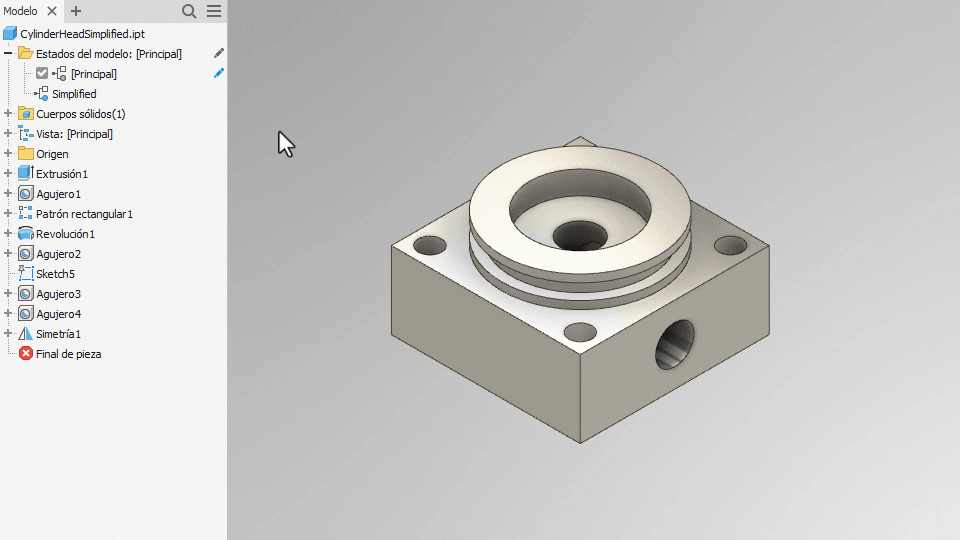
La primera entrada de los estados del modelo de pieza y ensamblaje se denomina Principal. Principal se puede modificar como desee, al igual que otros estados del modelo. Principal no se puede renombrar, reordenar ni suprimir.
Estados del modelo en dibujos
Puede seleccionar un estado del modelo al crear una vista de dibujo. Cada estado del modelo puede tener miembros e iProperties exclusivos. Una vista creada a partir de un estado del modelo sustituto refleja el estado de la pieza sustituta en la vista de dibujo.
También puede seleccionar representaciones de vista de diseño y posicionales, de forma que la vista muestre la combinación.
Una vez creada la vista, puede editarla para cambiar a una representación diferente, si lo desea.
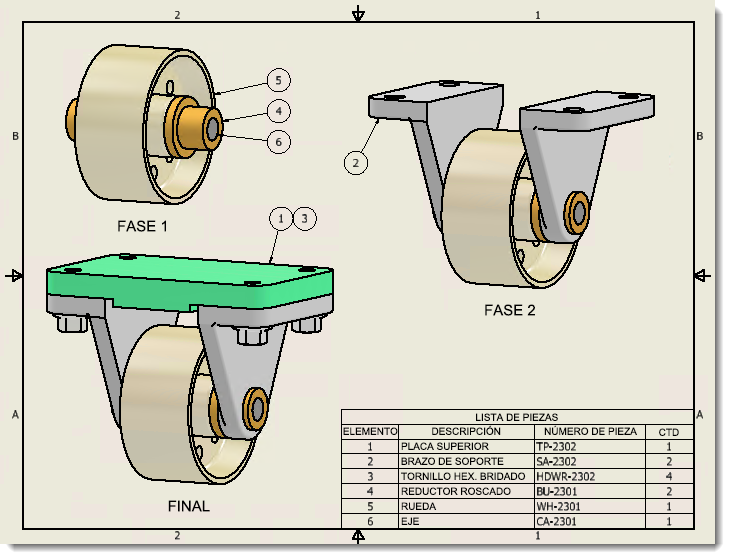
Estados del modelo en presentaciones
Al igual que los dibujos y otros ensamblajes, las presentaciones utilizan estados del modelo especificados.
En el ensamblaje, cree una entrada de estado del modelo y guarde el archivo. En un nuevo archivo de presentación, use Insertar modelo y vaya al ensamblaje que desee. Utilice Opciones para especificar el estado del modelo apropiado.
Además, una presentación se actualiza para reflejar los cambios en el estado del modelo. Por ejemplo, si se añaden movimientos en una presentación y, a continuación, se edita el estado del modelo en el ensamblaje para desactivar más piezas, cuando se vuelve a la presentación se muestra el nuevo estado. Si se han suprimido piezas que participan en un movimiento, se suprimen los movimientos.
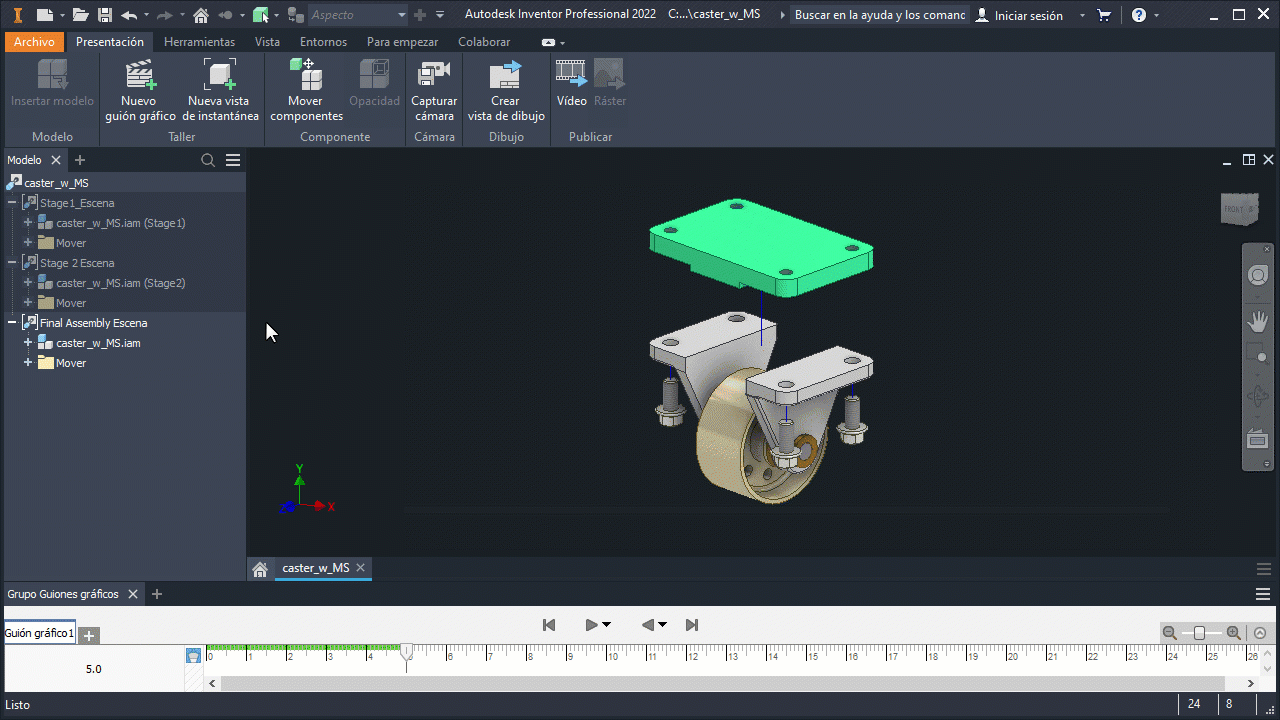
Usar representaciones de vista y posicionales con estados del modelo
Las representaciones de estados del modelo, vista y posicionales se pueden utilizar de forma conjunta. Al ajustar uno de estos tipos de representaciones, no se alteran los otros.
Trabajar con la lista de materiales
Cada estado del modelo admite iProperties, Parámetros y Lista de materiales únicos. También puede añadir una columna Estado del modelo que indique el estado del modelo de los componentes del ensamblaje.
- Los componentes desactivados no participan en la lista de materiales
- Un estado del modelo sustituto hace referencia numérica como una pieza única.
- El estado del modelo es un nivel de detalle no principal migrado.
- El estado del modelo es un sustituto migrado o nuevo.
Publicación de datos DWF
El archivo publicado representa el estado del modelo activo. Active el estado del modelo que desee en el navegador y utilice Archivo  Publicar o Archivo
Publicar o Archivo  Guardar copia como. Especifique el tipo de archivo DWF y las opciones que desee.
Guardar copia como. Especifique el tipo de archivo DWF y las opciones que desee.
Resolución de restricciones
Algunas restricciones pueden verse afectadas por la desactivación de componentes. Por ejemplo, las restricciones transicionales no se pueden resolver si un componente está desactivado, pero las rotacionales y las restricciones de otros tipos no se ven afectadas.
Los componentes desactivados no son adaptativos.
Crear un estado del modelo simplificado
Cree un estado del modelo en un archivo de pieza y desactive las operaciones para crear un modelo simplificado. Esto puede ser útil para la simulación y el análisis.
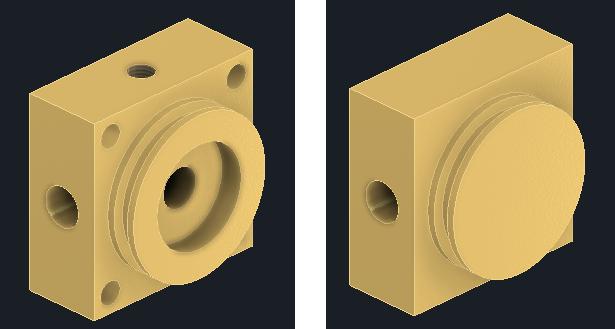
Cree un estado del modelo sustituto en un ensamblaje para utilizar un archivo de pieza en lugar del ensamblaje mediante una de las técnicas siguientes:
- Utilice Simplificar para crear un archivo de pieza sustituto. Una operación de compuesto de superficie única crea el archivo más pequeño.
- Utilice Derivar ensamblaje para crear una pieza derivada a partir del ensamblaje que se va a utilizar como sustituto.
- Cree un archivo de pieza nuevo que represente una versión simplificada del ensamblaje que se va a utilizar como estado del modelo sustituto.